Express konfiguration i Intune for Education
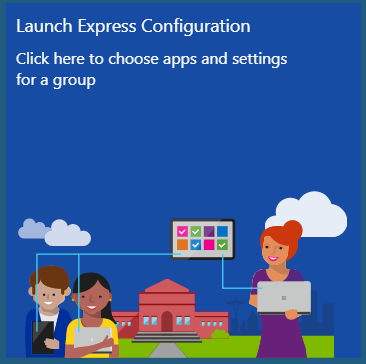
Med Express konfiguration kan du tilldela inställningar och appar till användare och enheter. Start panelen för steg-för-steg-beskrivningen finns på den första sidan i Intune for Educations portalen.
När du klickar dig igenom varje steg ser du att de flesta av Windows-eller iOS-inställningarna redan har kon figurer ATS. De här konfigurationerna är standardvärden och anges som rekommendationer. Rekommenderade OS-/regionsspecifika appar är också förvalda. Ändra standard valen efter behov för din skola.
Återgå till Express konfiguration när du vill göra ändringar i en grupps inställningar eller appar.
Starta Express konfiguration
I det här avsnittet beskrivs hur du slutför stegen i Express konfiguration. För att få ut det mesta av Express konfigurationen, se till att du har synkroniserat dina skol data eller skapade grupper i Azure AD.
- Logga in på Intune for Education Portal.
- På instrument panelen klickar du på Starta Express konfiguration.
Om iOS-konfigurationer inaktive ras när du startar Express konfiguration:
- Välj Visa all > enhets hantering för iOSpå instrument panelen.
- Ladda upp ett Apple MDM-Push-certifikat.
- Registrera en Apple MDM-server-token.
Välj en grupp som ska konfigureras
Vissa grupper skapas och inkluderas med din Intune for Education prenumeration. Intune for Education fyller i grupperna med information från skol poster. De här grupperna är:
- Alla enheter
- Alla användare
Om du använder SDS (School Data Sync) för att importera din skol poster visas även:
- Alla lärare
- Alla studenter
Intune for Education rekommenderar att du börjar med gruppen alla användare . Tilldela de inställningar som alla användare måste ha. Lösen ords krav och begränsningar för popup-fönster är förmodligen samma för alla användare.
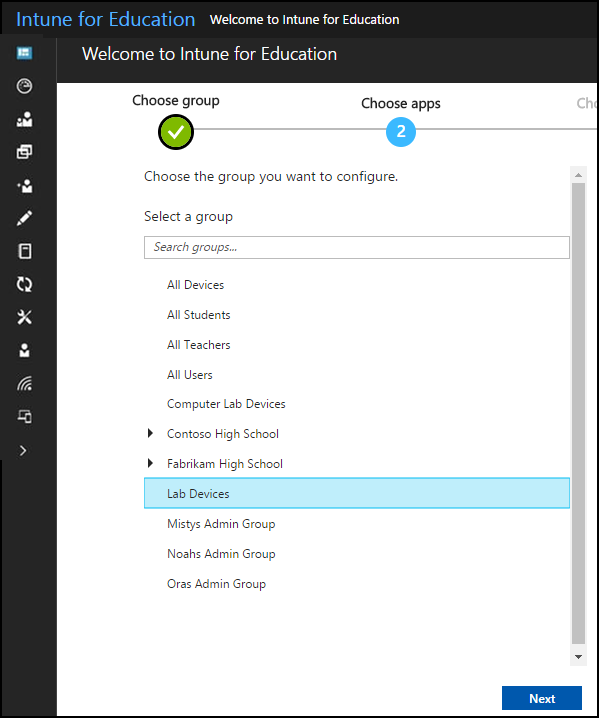
Klicka på pilen expandera/komprimera för att visa eller dölja alla grupper. Kom ihåg att när du konfigurerar en grupp på översta nivån ärver dess under grupper alla sina inställningar.
Välja appar
Du kan lägga till följande typer av appar till enheter:
- Webbappar
- Windows 10-appar
- iOS-appar
Välj en eller flera appar som ska tilldelas. Appar tilldelas direkt till din grupp när du klickar på Nästa.
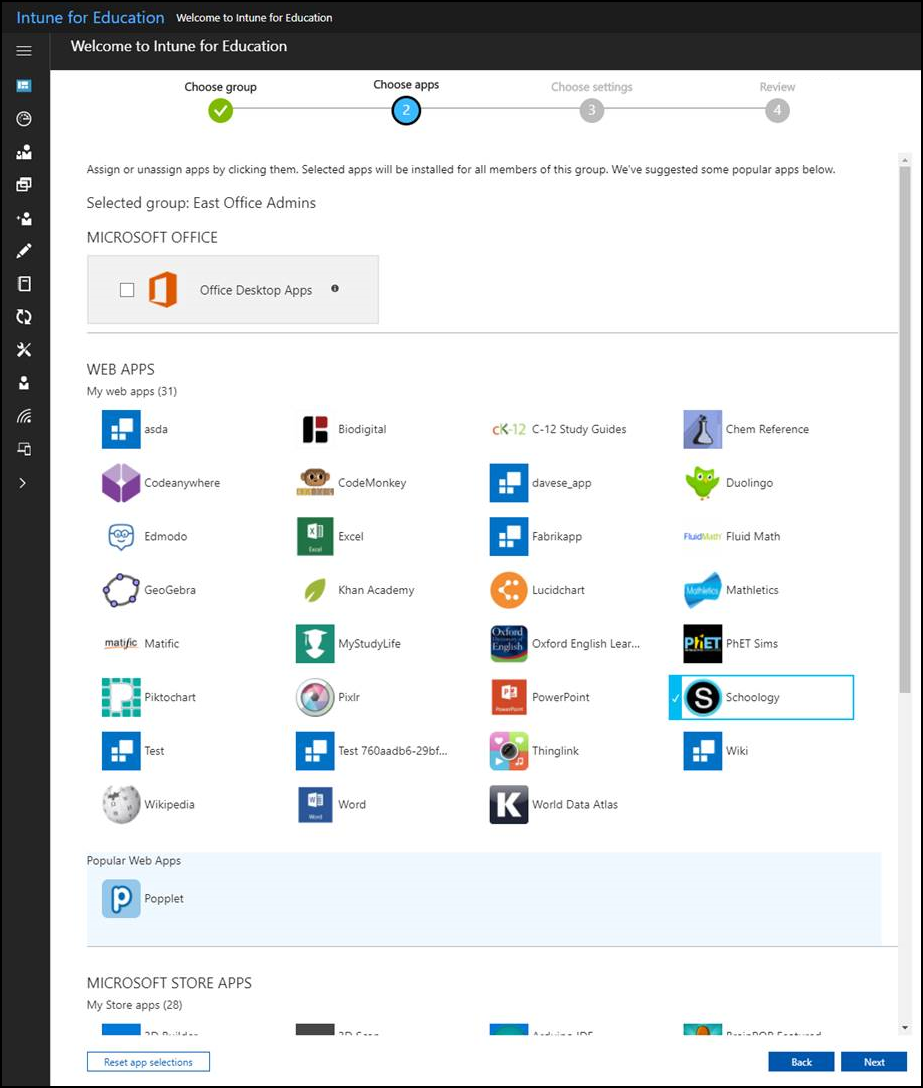
Intune for Education visar också populära appar från Microsoft Store för utbildning från alla Intune for Education användare.
Välj Inställningar
Express konfiguration visar vanliga inställningar för enheter och användare i Intune. Inställningarna är indelade i olika typer av OS-kategorier: Windows-inställningar och iOS-inställningar.
Standardinställningarna är förinställda med rekommenderade värden. Klicka på Nästaom du vill använda rekommendationerna och inte göra några ändringar. Inställningarna tillämpas omedelbart på din grupp.
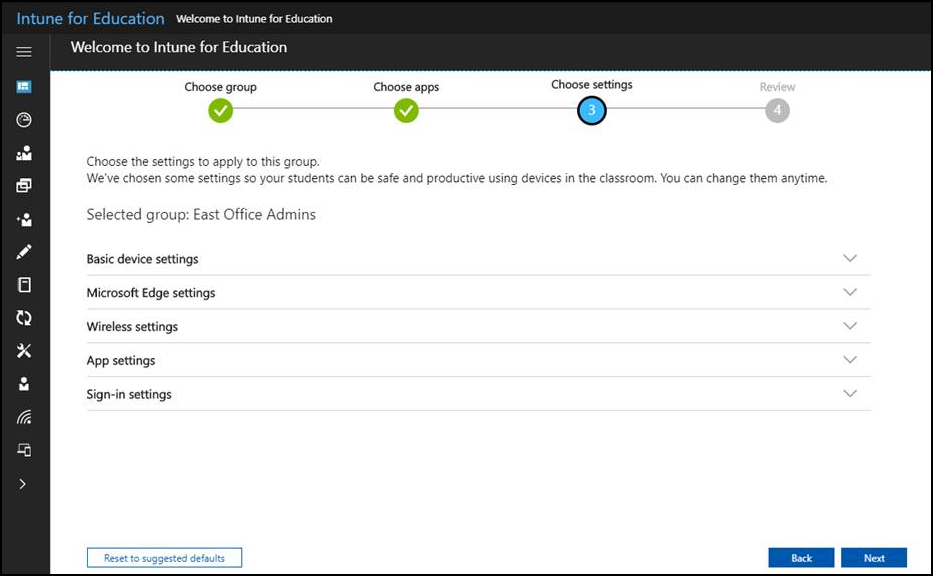
Ändra inställningarna för Express konfiguration när som helst för att passa din skola att ändra principer. För mer anpassning i Intune for Education, se den fullständiga listan över enhets inställningar för Windows 10 och iOS .
Granska inställningar
Innan du sparar granskar du dina val av appar och inställningar. Klicka på tillbaka för att göra ändringar. När granskningen är klar klickar du på Spara.
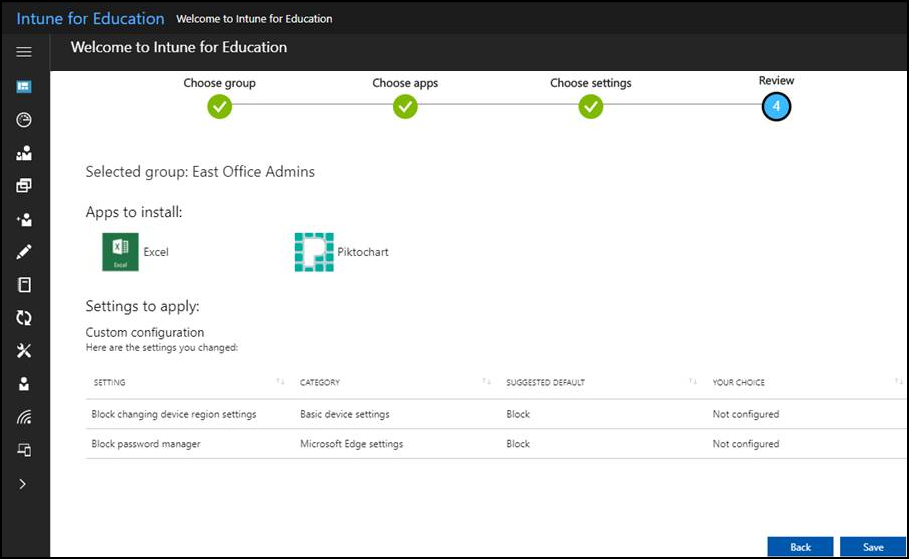
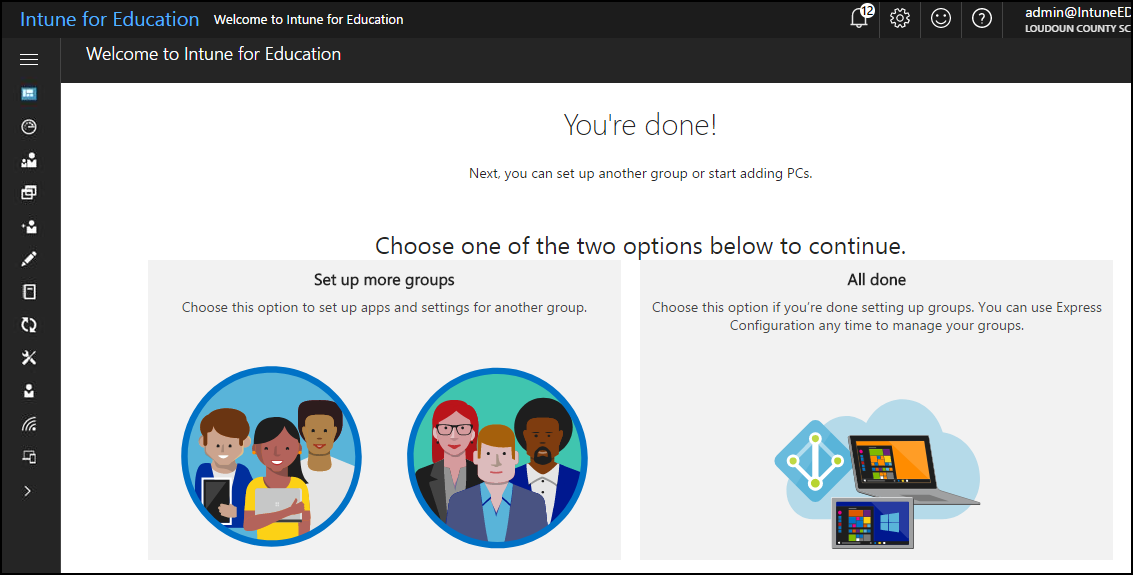
Nästa steg
Tilldela grupp administratörer för att hjälpa dig att hantera den grupp som du nyss skapade. Redigera din grupp när som helst genom att gå till Express konfiguration igen. Om du vill visa fler inställningar går du till fliken grupper.